Mình mới đọc được 1 bài về cách đăng ký tài khoản Google Drive không giới hạn. Anh em làm mobile thì cần phải lưu trữ rất nhiều nên chắc sẽ có người cần.
Tài khoản này thuộc dạng đăng ký làm sinh viên của 1 trường đại học (nước ngoài), sau đó bên trường sẽ cung cấp cho mình 1 cái mail của trường (dạng .edu) và ta dùng mail này để sử dụng dịch vụ Google Drive (1 số trường đại học hay công ty về giáo dục có các thoản thuận với Google về việc cung cấp dịch vụ Google Drive không giới hạn lưu lượng lưu trữ cho sinh viên). Đối với những ai cần làm việc với nhiều địa chỉ email, quản lý Gmail nhiều tài khoản sẽ giúp tiết kiệm thời gian và đảm bảo an toàn hơn.
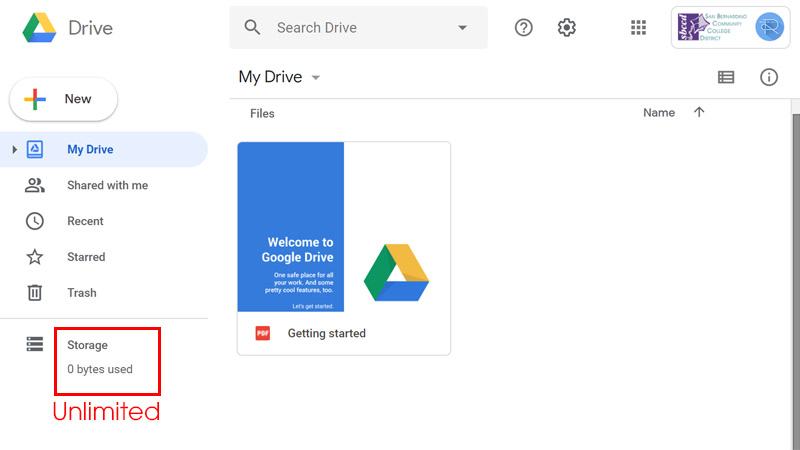
Do đó nên cần lưu ý như sau:
- Thời hạn acc này sống là 4 năm như trường đại học.
- Acc về sau 1 – 2 ngày đăng ký.
- Lưu trữ backup hoặc tạm thời chia sẻ, hay dùng để tạo file sao lưu khi gặp link Google Drive bị giới hạn lượt tải
- Không upload dữ liệu bản quyền, 18+, … để tránh bị khóa tài khoản
Bước 1: Đầu tiên bạn cần truy cập vào trang chủ của trường đại học: https://home.cccapply.org/
Bước 2: Tiếp đến chọn “Crafton Hill College” và APPLY như hình dưới:
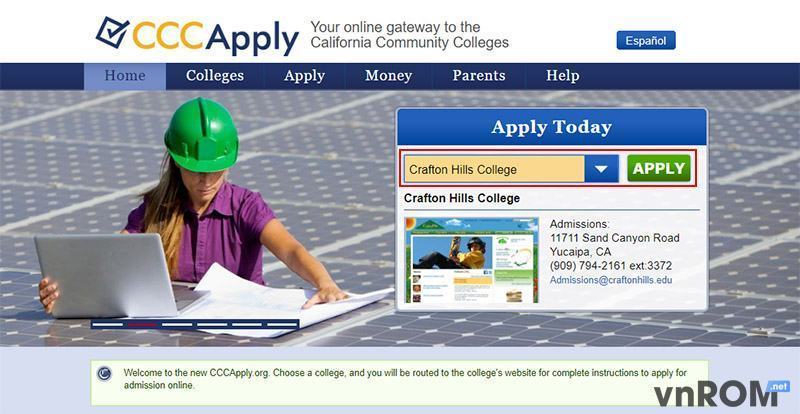
Bước 3: Click vào nút “Apply Now” màu đỏ:
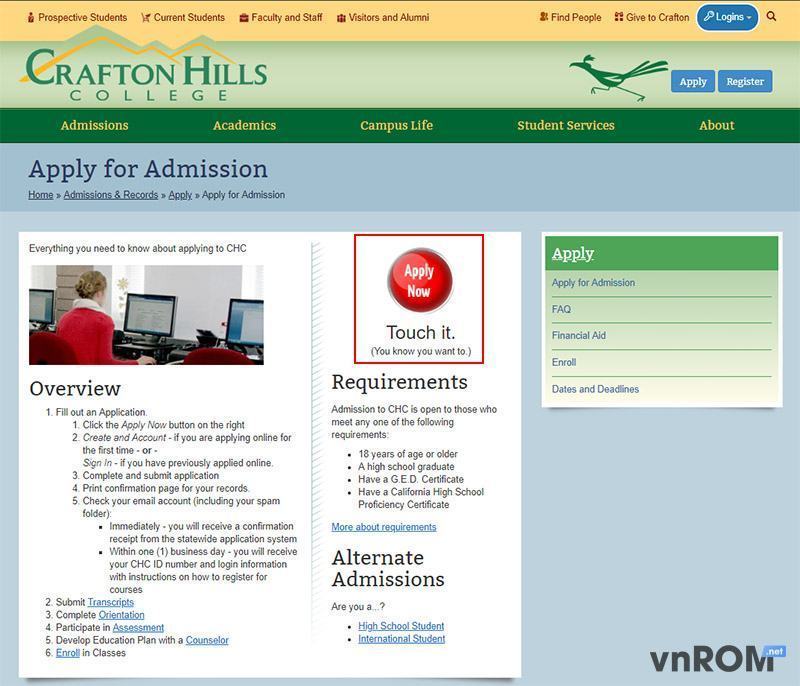
Bước 4: Đến đây, chúng ta cần tạo 1 tài khoản OpenCCC, click vào “Create an Account” để tạo:
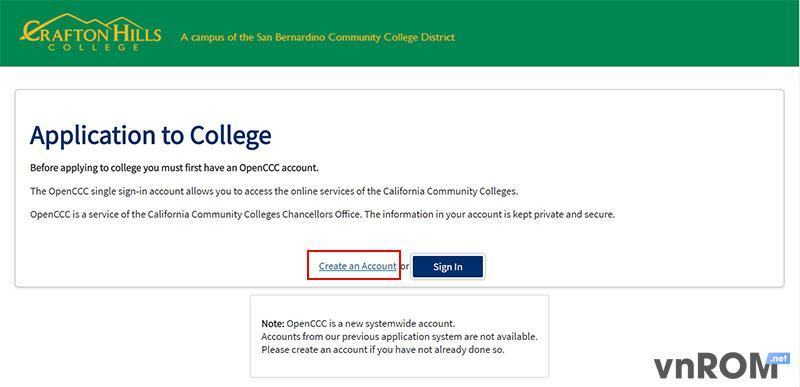
Bước 5: Click tiếp vào “Begin Creating My Account” để bắt đầu tạo tài khoản OpenCCC
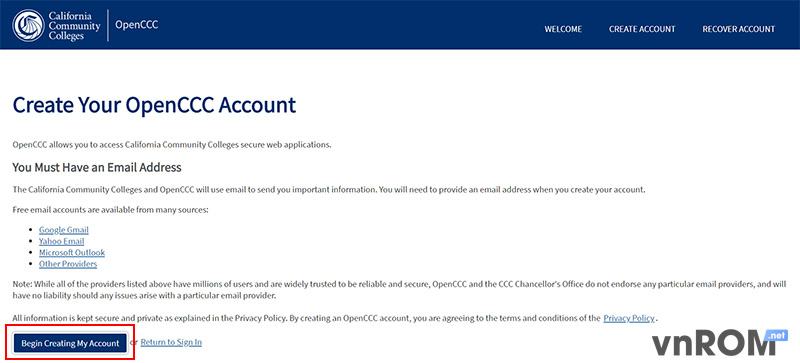
Bước 6: Truy cập vào link sau để lấy thông tin fake: https://www.fakenamegenerator.com/advanced.php?t=country&n%5B%5D=us&c%5B%5D=us&gen=50&age-min=19&age-max=21
LƯU Ý:
Các bạn nên chụp ảnh lại thông tin này, hoặc ít nhất là nhớ ngày, tháng, năm sinh để còn dùng để đăng nhập, vì nó sẽ liên quan đến mật khẩu mặc định của tài khoản.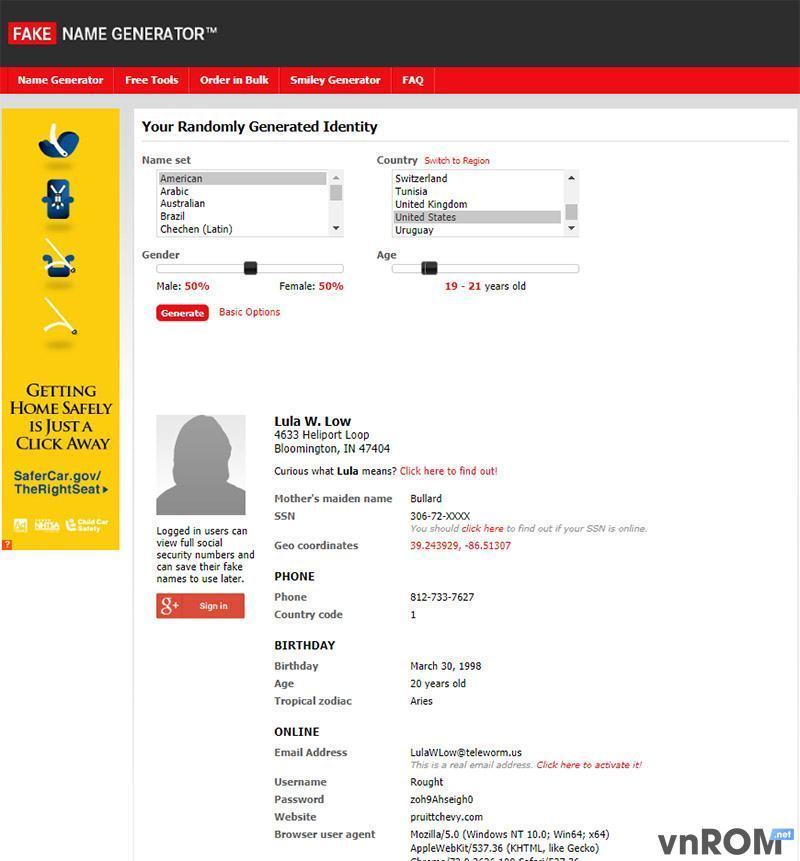
Bước 7: copy thông tin vào form đăng ký
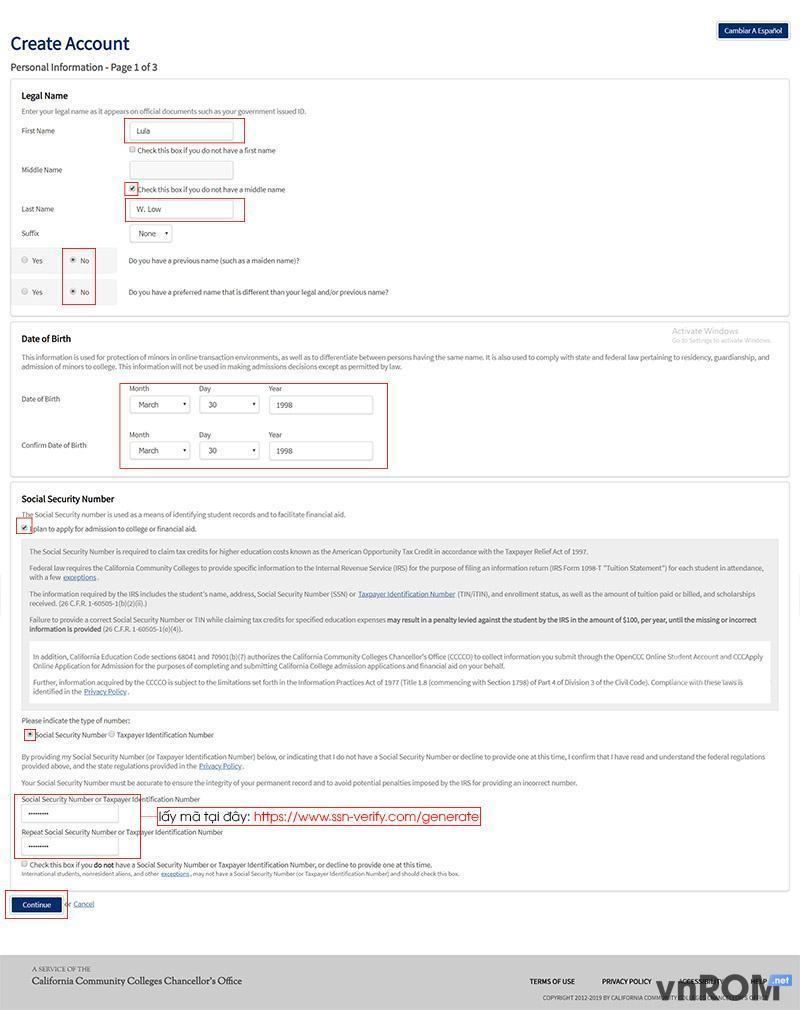
LƯU Ý:
Riêng phần "Social Security Number or Taxpayer Identification Number" thì các bạn truy cập vào https://www.ssn-verify.com/generate để lấy mã.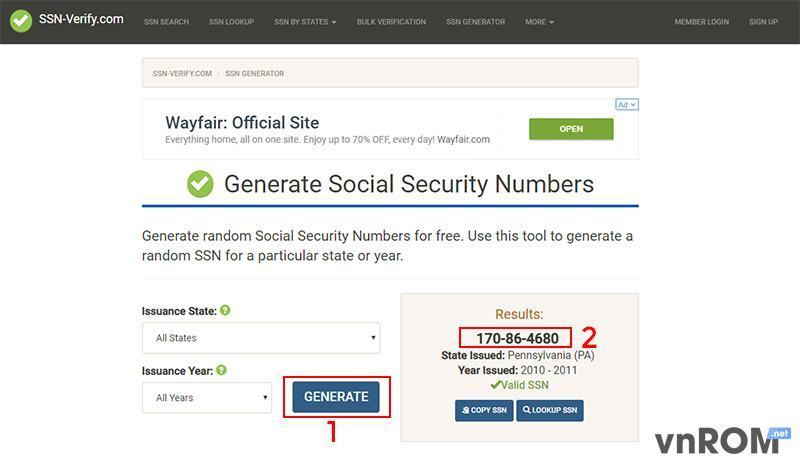
Bước 8: Điền tiếp email, số điện thoại, địa chỉ vào form theo thông tin fake chúng ta lấy được ở trang https://www.fakenamegenerator.com/ (ở bước 6)
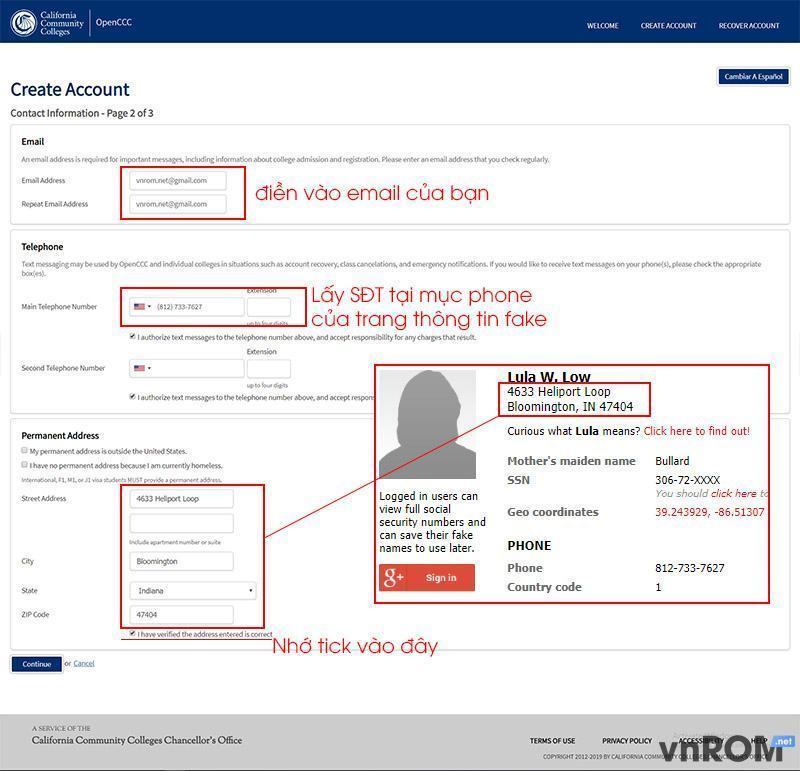
LƯU Ý:
Riêng đối với mục State (Bang) thì trong trang thông tin fake chỉ viết tắt 2 ký tự (VD: như ảnh trên thì là IN), ta cần vào trang này để tra xem nó là viết tắt của BANG nào.Bước 9: điền vào thông tin tài khoản như Username, password, mã PIN, 3 câu hỏi bảo mật và click vào nút Create My Account
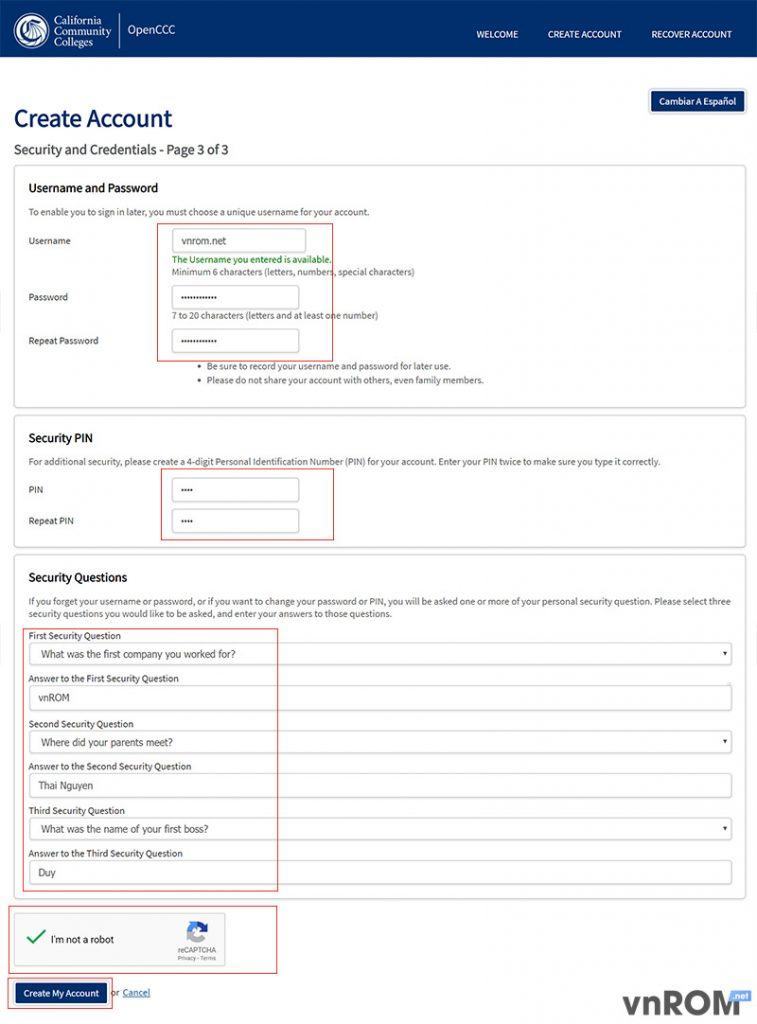
Bước 10: Sau khi có thông báo như ảnh sau là đã tạo thành công tài khoản OpenCCC
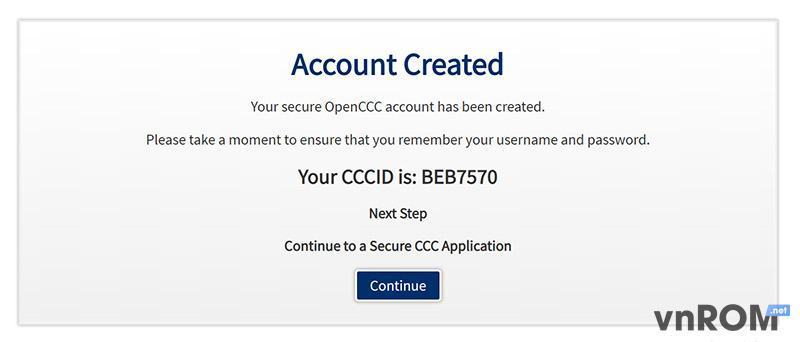
Bước 11: Click vào Continue và nó sẽ quay lại trang hỏi Đăng ký hoặc Đăng nhập tài khoản, chọn “Return to Sign In” để đăng nhập tài khoản vừa tạo
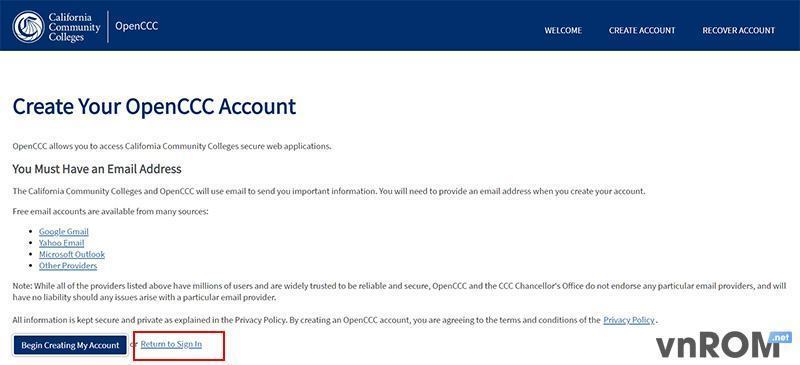
Bước 12: Sau khi đăng nhập xong thì click chọn “Start A New Application“
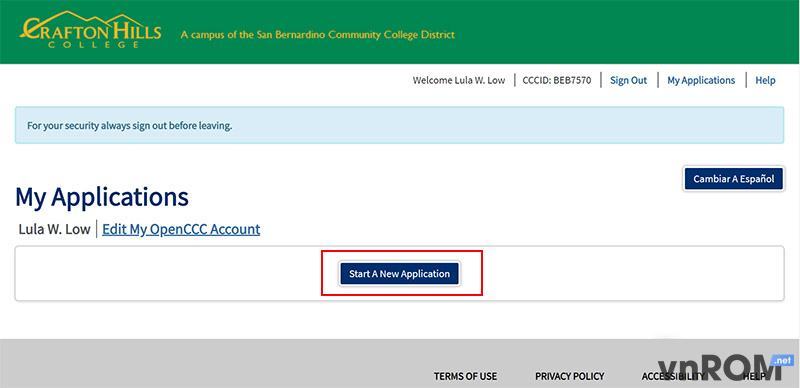
Bước 13: Chọn các thông tin tuyển sinh và click vào nút Continue
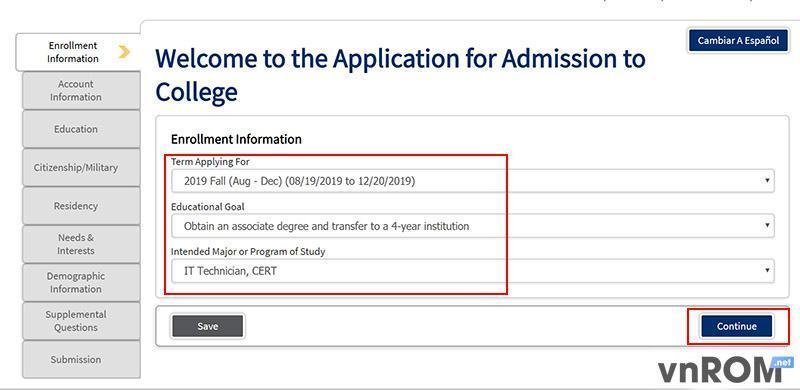
Bước 14: tiếp tục tick vào ô “My mailing address is the same as the Permanent Address in my OpenCCC account above” và nhấn Continue
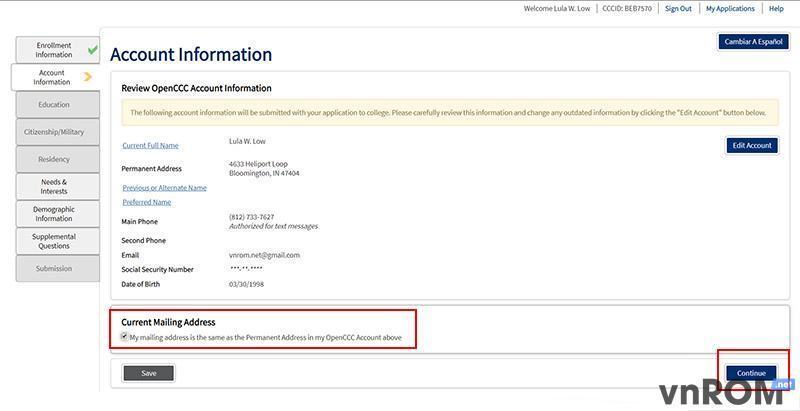
Bước 15: chọn tiếp như hình dưới và Continue:
- First-time student in college (after leaving high school)
- Not a graduate of, and no longer enrolled in high school
- I did not attend high school and was not homeschooled
- No degree
- None
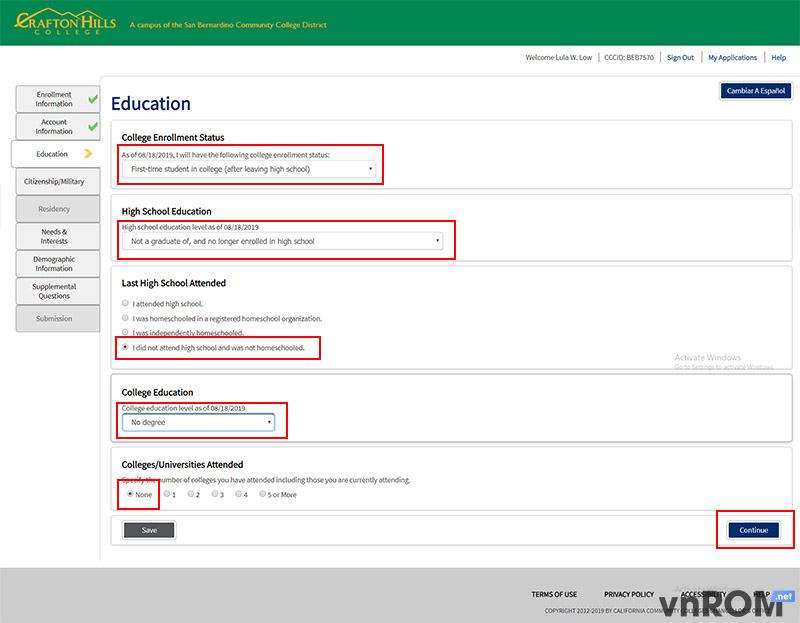
Bước 16: chọn tiếp U.S. Citizen và None apply to me >> Continue

Bước 17: 5 cái đầu chọn YES – 5 cái sau chọn NO >> và nhấn vào nút Continue
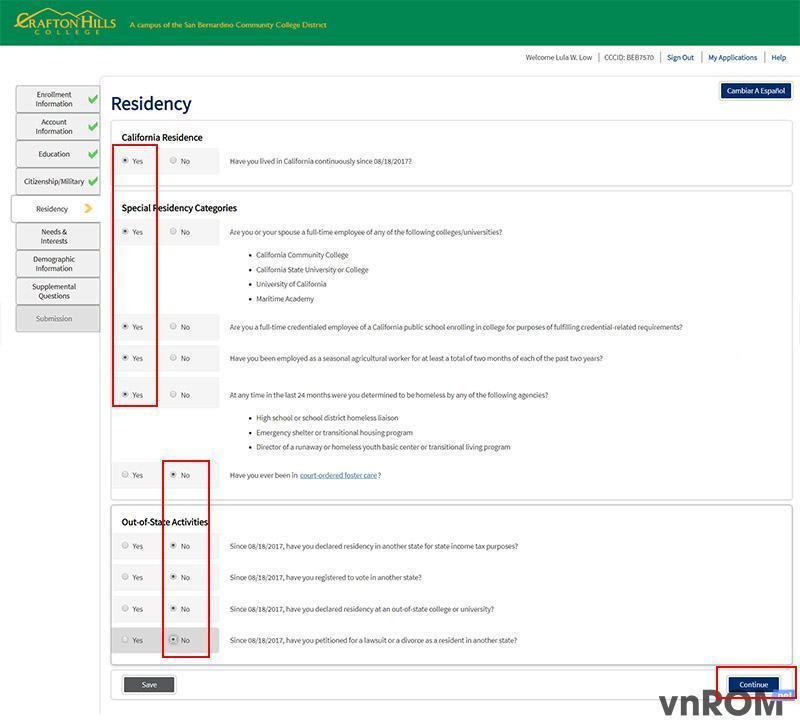
Bước 18: chọn như hình dưới rồi Continue:
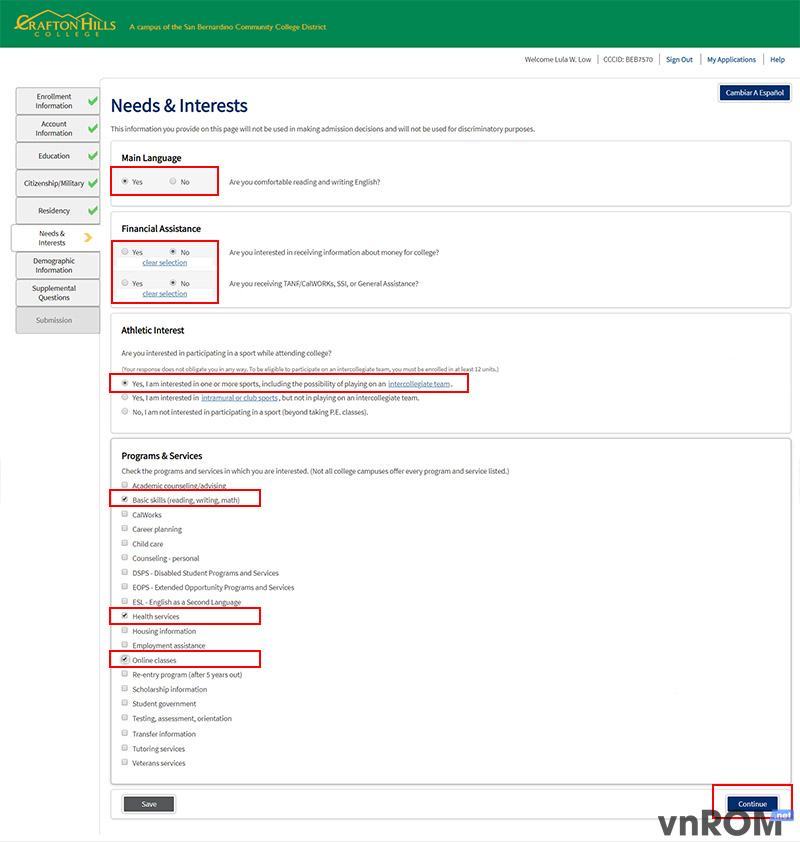
Bước 19: Chọn thông tin như hình dưới. Riêng mục giới tính thì xem avata ở trang thông tin fake.
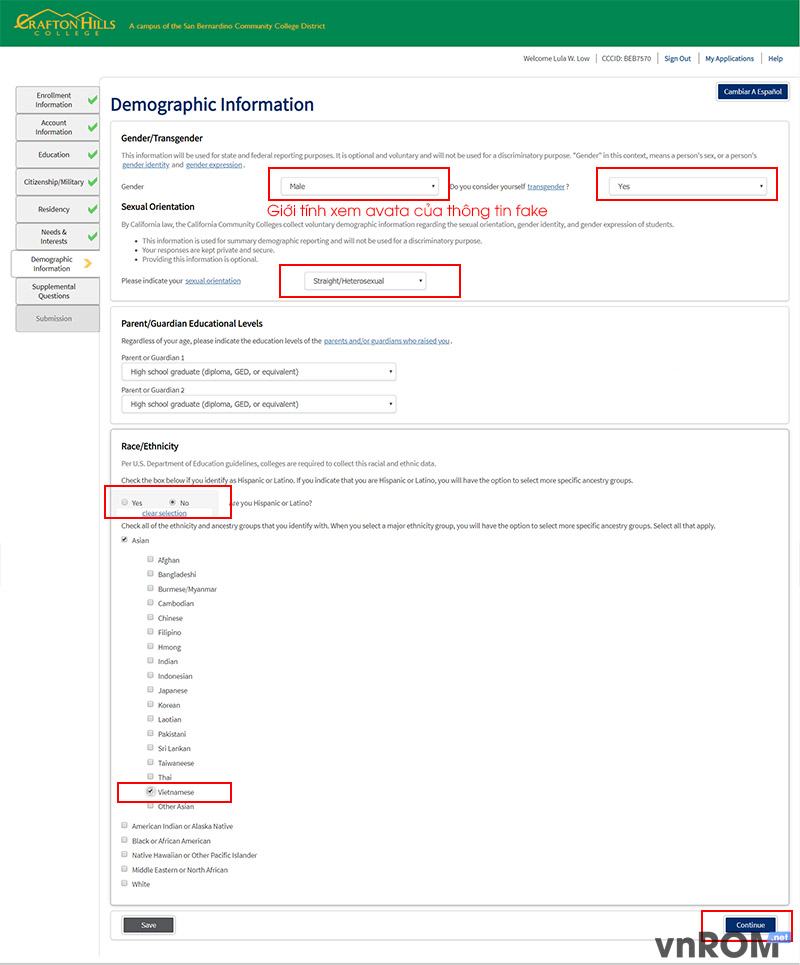
Bước 20: Tiếp tục dựa vào thông tin fake và hoàn thành form:
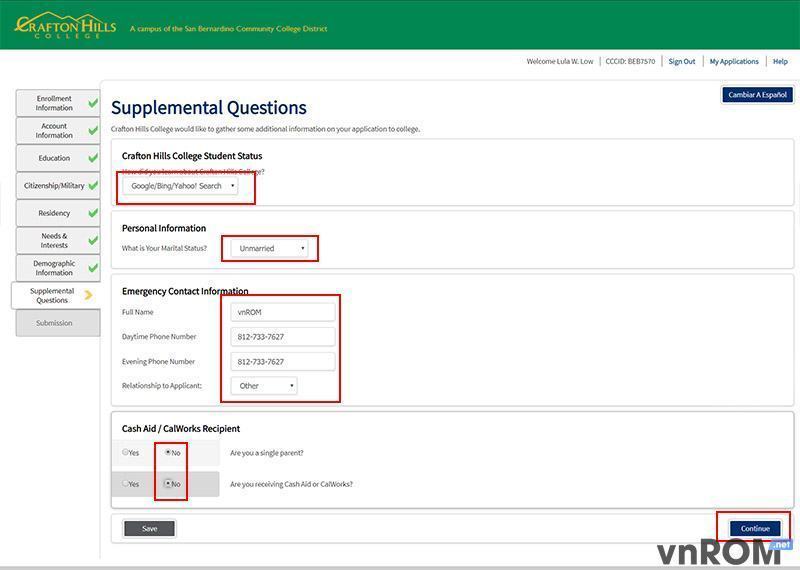
Bước 21: tick vào tất cả các mục để đồng ý và chọn “Submit My Application“
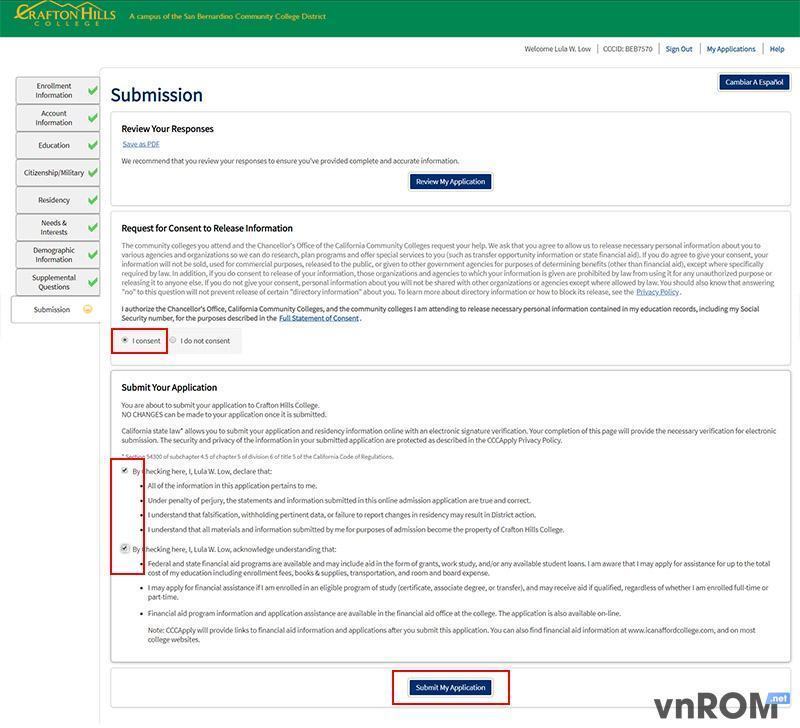
Bước 22: 2 trang tiếp theo chọn Continue và Sign Out & Finish
Vậy là đã hoàn thành, giờ chỉ chờ mail thông báo nữa là có thông tin tài khoản để đăng nhập vào Google Drive.
Và sau 1 ngày mình đã nhận được email thông báo của trường đại học:
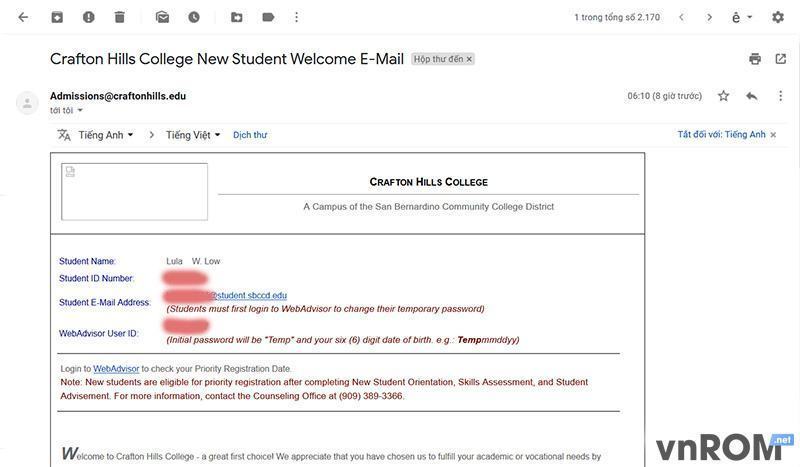
Sau khi nhận được mail thì tiến hành đăng nhập và đổi mật khẩu cho tài khoản:
Truy cập vào https://www.craftonhills.edu/webadvisor – click vào “Login”
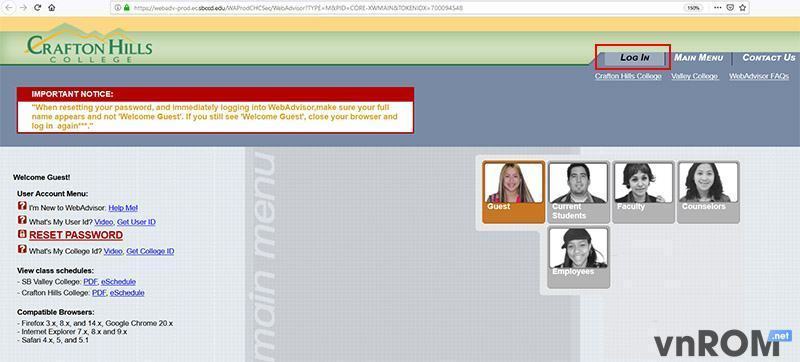
Thông tin đăng nhập như sau:
- User ID: là dòng “WebAdvisor User ID” trong email nhận được bên trên
- Password: mặc định có dạng “TempMMDDYY” – VD: ngày tháng năm sinh là 15 tháng 03 năm 2019 thì mật khẩu sẽ là Temp031519
Sau khi đăng nhập lần đầu thì nó bắt đổi mật khẩu luôn, mật khẩu sau khi đổi chính là mật khẩu để đăng nhập vào Google Drive luôn nhé.
Đổi xong thì truy cập vào Google Drive và đăng nhập vào theo thông tin là:
- Tài khoản: là Student E-Mail Address (có dạng @student.sbccd.edu ở trong email bên trên)
- Mật khẩu là mật khẩu đã thay đổi bên trên.
Chúc các bạn thành công.
XEM THÊM: Hướng dẫn đăng ký tài khoản OneDrive 5TB



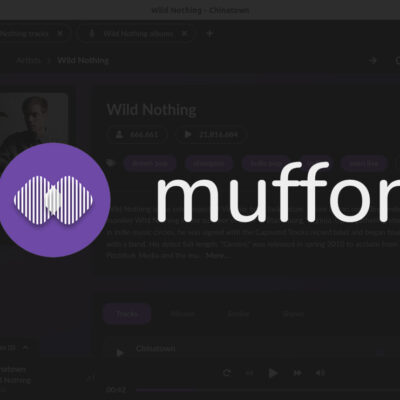





Ad cho em hỏi là ở bước 21 khi mình Submit My Application thì nó báo lỗi email tạm thời thì mình phải xử lý thế nào ạ
À e nhầm
cái Tempmmddyy ý ạ, mmddyy là cái ngày tháng năm sinh của ng mình đăng kí đúng không ạ, em nhập mà cái ngày tháng của người mình đki mà nó báo sai hoài. em k nhập đc mật khẩu ạ, chỉ em với
mmddyy là Tháng + Ngày + Năm bạn nhé:
– mm = tháng
– dd = ngày
– yy = năm
Mình không vào dc trang fake name generator được. Nó bảo access denied
Cách này hiện tại tài khoản sau khi tạo chỉ dùng được 1 tháng, sau đấy sẽ bị khóa khi nhận được mail thông báo rằng không đến nhập học bạn à 🙁
Vứt SĐT của bạn cho để lam cho m 1 tài khoản drive edu 25k nha 😀
Mình làm tới bươc 11 qua bước 12 không hiện “Star A New Application” , Mình đã đăng nhập dc vào trang OpenCC rồi.
Trang mua tài khoản này liệu có hay bị die không ad, chỉ sợ gặp tài khoản lậu die sớm, mất hết dữ liệu thì khốn khổ, ad dùng tài khoản từ trang này chưa cho xin ý kiến ạ
– Trước hết thì trang này trả cho mình 500k để đặt quảng cáo ở cuối bài. Và mình đang dùng khá nhiều tài khoản Google Drive Unlimited để lưu file rom và backup. – Bên này mình cũng mua từ 2/10/19 và đang dùng đến giờ chưa thấy khóa, mail bên này là dạng @cdythadong.edu.vn – Sau này bị hay không thì mình cũng không chắc và người bán họ bảo hành vĩnh viễn. Tất cả họ đều nói thế chứ thật ra họ cũng đi làm công ăn lương trong mấy cty, tổ chức, trường học,… tuồn ra… Đọc thêm »
cảm ơn ad đã cho y kiến ạ
Đổi mật khẩu thành công nhưng không vào đc google do chưa đc cấp quyền, phải làm sao vậy admin
Mình đăng nhập được email gửi vể từ trường Crafton Hill. Nhưng mà không thể sử dụng được google drive
Lỗi là “Bạn không thể truy cập vào trình chỉnh dữ liệu, vui lòng liên hệ ban quản trị”
Vậy có các nào để sửa không ạ.
Xin Cảm ơn
ad cho hỏi giờ còn trường nào đăng ký đc ấy nhỉ ?
thử mấy trường đều tạch hết rồi
ad cho e hỏi vs. đăng nhập gmail là đăng nhập mail nào vậy
Mail họ cấp cho mình, có dạng @student.sbccd.edu. Ởi cuối bài viết mình có nói đó bạn
February 08. 1999 thì mật khẩu là Temp020899 phải không AD, sao mình đăng nhập ko được
Tôi cũng như vậy.năm 2000 nhập 00 mà vẫn không được
vào quên mật khẩu đổi mật khẩu là được tuy nhiên khong dùng đươc google driver nữa
Mình đăng ký thành công nhưng 3 chưa nhận được email, không biết đã thành công chưa
Mình đăng kí được rồi nhưng mà vào drive google thì không cho phép sử dụng vì thông báo sau ngày 16/09 là bị chặn . mình có đăng kí sbccd.edu
4/9/2000
ghi NTN đúng chưa nhỉ: 040900
Nếu như năm sinh là năm 2000 thì mình ghi là 00 đúng không nhỉ? help
Ai có thể chỉ tôi không quên ngày sinh trong fake rồi bây giờ sao đây?
LƯU Ý: Các bác đừng có reg trong T7 + CN nhé, vì bên trường nói là rep trong GIỜ LÀM VIỆC, các bác lên Search gg xem giờ làm việc + 12h (vì bên VN nhanh hơn khoảng 12h) và coi thử mình có reg ngoài giờ làm việc k nhé. Nếu ngoài một cái người ta cx k duyệt của bạn đâu =))
nhãm
Mình đã đăng kí thành công, nhận đc mail nhưng đăng nhập lần đầu không đc. Help mình với
Chào ad, mình làm không được cứ sau bước 8 là nó lại quay về Bước 5 ad ạ, mong bạn giúp mình chút, mình cám ơn nhiều nhiều
minh có thể trao đổi link, post với blog của ad được ko ạ, mình cũng mới tặp làm blog, cảm ơn ad
SR bạn, hiện tại mình chưa có nhu cầu trao đổi link 😀
vâng ạ